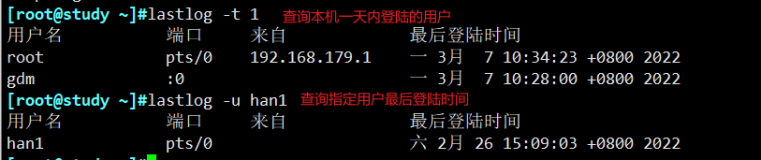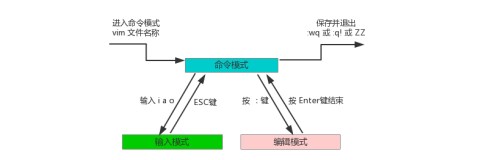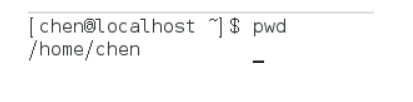概述
有时可能需要在系统中查找具有某一特征的文件(例如文件权限、文件属主、文件长度、文件类型等等)。这样做可能有很多原因。可能出于安全性的考虑,或是一般性的系统管理任务,或许只是为了找出一个不知保存在什么地方的文件。find一个非常有效的工具,它可以遍历当前目录甚至于整个文件系统来查找某些文件或目录。
由于find具有如此强大的功能,所以它的选项也很多,其中大部分选项都值得我们花时间来了解一下。即使系统中含有网络文件系统(NFS),find命令在该文件系统中同样有效,只要你具有相应的权限。
在运行一个非常消耗资源的find命令时,很多人都倾向于把它放在后台执行,因为遍历一个大的文件系统可能会花费很长的时间(这里是指30G字节以上的文件系统).
find命令的使用
find pathname -options [-print -exec -ok]
find命令的一般格式为:
find [-H] [-L] [-P] [path...] [expression]
其中,'-H' '-L' '-P'三个选项主要是用来处理符号连接,'-H'表示只跟随命令行中指定的符号连接,'-L'表示跟随所有的符号连接,'-P'是默认的选项,表示不跟随符号连接。
例如,在我的当前目录下有一个符号连接e1000,现在我想查找文件名中最后一个字母是数字的源文件,那么
$ find -H . -name "*[0-9].c" -print
./2234.c
像上面这样写只能查找出当前目录下符合要求的文件,却找不出e1000下的文件。因此可以这么写:
$ find -H e1000 . -name "*[0-9].c" -print
或者使用 '-L'选项
$ find -L . -name "*[0-9].c" -print
格式中的[path...]部分表示以此目录为根目录进行搜索。
格式中的[expression]是一个表达式。最基本的表达式分为三类:设置项(option)、测试项(test)、动作项(action),这三类又可以通过逻辑运算符(operator)组合在一起形成更大更复杂的表达式。设置项(如-depth,-maxdepth等)针对这次查找任务,而不是仅仅针对某一个文件,设置项总是返回true;测试项(test)则不同,它针对具体的一个文件进行匹配测试,如-name,-num,-user等,返回true或者false;动作项(action)则是对某一个文件进行某种动作(最常见的如-print),返回true或者false。
正是[expression]部分的丰富,才使得find如此强大。此部分较复杂,后面慢慢说明。
find命令选项
find命令有很多选项或表达式,每一个选项前面跟随一个横杠-。让我们先来看一下该命令的主要选项,然后再给出一些例子。
-name 按照文件名查找文件。
-perm 按照文件权限来查找文件。
-prune 使用这一选项可以使find命令不在当前指定的目录中查找,如果同时使用了-depth选项,那么-prune选项将被find命令忽略。
-user 按照文件属主来查找文件。
-group 按照文件所属的组来查找文件。
-mtime -n or +n按照文件的更改时间来查找文件,-n表示文件更改时间距现在n天以内,+n表示文件更改时间距现在n天以前。find命令还有-atime和-ctime选项,但它们都和-mtime选项相似,所以我们在这里只介绍-mtime选项。
-nogroup 查找无有效所属组的文件,即该文件所属的组在/etc/groups中不存在。
-nouser 查找无有效属主的文件,即该文件的属主在/etc/password中不存在。
-newer file1 ! file2 查找更改时间比文件file1新但比文件file2旧的文件。
-type 查找某一类型的文件,诸如:
b - 块设备文件。
d - 目录。
c - 字符设备文件。
p - 管道文件。
l - 符号链接文件。
f - 普通文件。
-size n[c] 查找文件长度为n块的文件,带有c时表示文件长度以字节计。
-depth 在查找文件时,首先查找当前目录中的文件,然后再在其子目录中查找。
-fstype 查找位于某一类型文件系统中的文件,这些文件系统类型通常可以在配置文件/etc/fstab中找到,该配置文件中包含了本系统中有关文件系统的信息。
-mount 在查找文件时不跨越文件系统mount点。
-follow 如果find命令遇到符号链接文件,就跟踪至链接所指向的文件。
-cpio 对匹配的文件使用cpio命令,将这些文件备份到磁带设备中。
使用name选项
文件名选项是find命令最常用的选项,要么单独使用该选项,要么和其他选项一起使用。可以使用某种文件名模式来匹配文件,记住要用引号将文件名模式引起来。
不管当前路径是什么,如果想要在自己的根目录$HOME中查找文件名符合*.txt的文件,使用~作为pathname参数,波浪号~代表了你的$HOME目录。
$ find ~ -name "*.txt" -print
想要在当前目录及子目录中查找所有的‘*.txt’文件,可以用:
$ find . -name "*.txt" -print
想要的当前目录及子目录中查找文件名以一个大写字母开头的文件,可以用:
$ find . -name "[A-Z]*" -print
想要在/etc目录中查找文件名以h o s t开头的文件,可以用:
$ find /etc -name "host*" -print
如果想在当前目录查找文件名以两个小写字母开头,跟着是两个数字,最后是* . t x t的文
件,下面的命令就能够返回名为ax37.txt的文件:
$ find . -name "[a-z][a-z][0--9][0--9].txt" -print
使用perm选项
如果希望按照文件权限模式来查找文件的话,可以采用-perm选项。你可能需要找到所有用户都具有执行权限的文件,或是希望查看某个用户目录下的文件权限类型。在使用这一选项的时候,最好使用八进制的权限表示法。为了在当前目录下查找文件权限位为7 5 5的文件,即文件属主可以读、写、执行,其他用户可以读、执行的文件,可以用:
$ find . -perm 755 -print逻辑运算符
find中的逻辑运算符主要有以下几个,按照优先级从高到低的顺序如下:
( expr )
括号优先级最高,首先对括号内的求值
! expr
对expr表达式的值取反
-not expr
同上,但是POSIX不支持
expr1 expr2
不加任何运算符,相当于两个之间加and,即与运算,两个表达式值都为true整个才返回true。先对expr1表达式求值,若为false,则不对expr2求值。
expr1 -a expr2
同上
expr1 -and expr2
同上,但是POSIX不支持
expr1 -o expr2
表示对expr1和expr2两个表达式的值求或,左右两个值只要有一个为ture,整个表达式就是true。先对expr1表达式求值,若为ture,则不对expr2求值。
expr1 -or expr2
同上,但是POSIX不支持
expr1 , expr2
逗号表达式。expr1和expr2都会求值,但是只返回expr2的值,expr1的值会被丢弃
使用prune选项
-prune是一个动作项,它表示当文件是一个目录文件时,不进入此目录进行搜索。要理解-prune动作,首先得理解find命令的搜索规则(也可以说find命令的算法)。
find命令递归遍历所指定的目录树,针对每个文件依次执行find命令中的表达式,表达式首先根据逻辑运算符进行结合,然后依次从左至右对表达式求值。以下面代码为例,进行说明
find PATHP1 OPT1 TEST1 ACT1 ( TEST2 or TEST3 ) ACT2
1、根据OPT1设置项进行find命令的整体设置,若没有-depth设置项,依次进行下面的步骤
2、令文件变量File = PATHP1
3、对File文件进行TEST1测试,若执行结果为false,转(8)
4、对File文件进行ACT1动作,若执行结果为false,转(8)
5、对File文件进行TEST2测试,若执行结果为true,转(7)
6、对File文件进行TEST3测试,若执行结果为false,转(8)
7、对File文件进行ACT2动作
8、若File文件是一个目录,并且没有被执行过-prune动作,则进入此目录
9、当前目录下是否还有文件,若有依次取一个文件,令File指向此文件,转(3);
10、判断当前目录是否是PATHP1,若是则程序退出;若不是,则返回上一层目录,转(9)
理解了上面的流程,那么不难理解下面的代码为什么只输出一个'.'
$ find . -prune
.
再有,当前目录下大于4090字节的文件有两个,而大于4096字节的文件只有一个,如下:
$ find . -size +4090c -print
.
./a_book_of_c.chm
$ find . -size +4096c -print
./a_book_of_c.chm
那么,将上面两个-print都替换为-prune,这两条命令分别输出什么?
$ find . -size +4090c -prune
.
$ find . -size +4096c -prune
./a_book_of_c.chm
-prune经常和-path或-wholename一起使用,以避开某个目录,常见的形式是:
$ find PATH (-path <don't want this path #1> -o -path <don't want this path #2>) -prune -o -path <global expression for what I do want>
$ find . -size +0c -wholename "*e*[0-9]*" -o ! /( -name "." -o -name "*phone" /) -prune -name "*.c" -user xixi -o -name "*phone"
如果在查找文件时希望忽略某个目录,因为你知道那个目录中没有你所要查找的文件,那么可以使用-prune选项来指出需要忽略的目录。在使用-prune选项时要当心,因为如果你同时使用了-depth选项,那么-prune选项就会被find命令忽略。
如果希望在/apps目录下查找文件,但不希望在/apps/bin目录下查找,可以用:
$ find /apps -name "/apps/bin" -prune -o -print
使用user和nouser选项
如果希望按照文件属主查找文件,可以给出相应的用户名。例如,在$HOME目录中查找文件属主为dave的文件,可以用:
$ find ~ -user dave -print
在/etc目录下查找文件属主为uucp的文件:
$ find /etc -user uucp -print
为了查找属主帐户已经被删除的文件,可以使用-nouser选项。这样就能够找到那些属主在/etc/password文件中没有有效帐户的文件。在使用-nouser选项时,不必给出用户名;find命令
能够为你完成相应的工作。例如,希望在/home目录下查找所有的这类文件,可以用:
$ find /home -nouser -print
使用group和nogroup选项
就像user和nouser选项一样,针对文件所属于的用户组,find命令也具有同样的选项,为了在/apps目录下查找属于accts用户组的文件,可以用:
$ find /apps -group accts -print
要查找没有有效所属用户组的所有文件,可以使用nogroup选项。下面的find命令从文件系统的根目录处查找这样的文件
$ fine / -nogroup -print
按照更改时间查找文件
如果希望按照更改时间来查找文件,可以使用mtime选项。如果系统突然没有可用空间了,很有可能某一个文件的长度在此期间增长迅速,这时就可以用mtime选项来查找这样的文件。用减号-来限定更改时间在距今n日以内的文件,而用加号+来限定更改时间在距今n日以前的文件。
希望在系统根目录下查找更改时间在5日以内的文件,可以用:
$ find / -mtime -5 -print
为了在/var/adm目录下查找更改时间在3日以前的文件,可以用:
$ find /var/adm -mtime +3 -print
使用newer选项
如果希望查找更改时间比某个文件新但比另一个文件旧的所有文件,可以使用-newer选项。它的一般形式为:
newest_file_name ! oldest_file_name
其中,!是逻辑非符号。这里有两个文件,它们的更改时间大约相差两天。
下面给出的find命令能够查找更改时间比文件age.awk新但比文件belts.awk旧的文件:
$find . -newer age.awk ! -newer belts.awk -exec ls -l {} \;
如果想使用find命令的这一选项来查找更改时间在两个小时以内的文件,除非有一个现成的文件其更改时间恰好在两个小时以前,否则就没有可用来比较更改时间的文件。为了解决这一问题,可以首先创建一个文件并将其日期和时间戳设置为所需要的时间。这可以用touch命令来实现。
假设现在的时间是2 3 : 4 0,希望查找更改时间在两个小时以内的文件,可以首先创建这样
一个文件:
$touch -t 05042140 dstamp
一个符合要求的文件已经被创建;这里我们假设今天是五月四日,而该文件的更改时间是21:40,比现在刚好早两个小时。
现在我们就可以使用find命令的-newer选项在当前目录下查找所有更改时间在两个小时以内的文件:
$ find . -newer dstamp -print
使用type选项
Unix或Linux系统中有若干种不同的文件类型,这部分内容我们在前面的章节已经做了
如果要在/etc目录下查找所有的目录,可以用:
$ find /etc -type d -print
为了在当前目录下查找除目录以外的所有类型的文件,可以用:
$ find . ! -type d -print
为了在/etc目录下查找所有的符号链接文件,可以用:
$ find /etc -type l -print
使用size选项
可以按照文件长度来查找文件,这里所指的文件长度既可以用块(block)来计量,也可以用字节来计量。以字节计量文件长度的表达形式为N c;以块计量文件长度只用数字表示即可。就我个人而言,我总是使用以字节计的方式,在按照文件长度查找文件时,大多数人都喜欢使用这种以字节表示的文件长度,而不用块的数目来表示,除非是在查看文件系统的大小,因为这时使用块来计量更容易转换。
为了在当前目录下查找文件长度大于1 M字节的文件,可以用:
$ find . -size +1000000c -print
为了在/home/apache目录下查找文件长度恰好为1 0 0字节的文件,可以用:
$ find /home/apache -size 100c -print
为了在当前目录下查找长度超过1 0块的文件(一块等于5 1 2字节),可以用:
$ find . -size +10 -print
使用depth选项
在使用find命令时,可能希望先匹配所有的文件,再在子目录中查找。使用depth选项就可以使find命令这样做。这样做的一个原因就是,当在使用find命令向磁带上备份文件系统时,希望首先备份所有的文件,其次再备份子目录中的文件。
在下面的例子中,find命令从文件系统的根目录开始,查找一个名为CON.FILE的文件。
它将首先匹配所有的文件然后再进入子目录中查找。
$ find / -name "CON.FILE" -depth -print
使用mount选项
在当前的文件系统中查找文件(不进入其他文件系统),可以使用f i n d命令的m o u n t选项。
在下面的例子中,我们从当前目录开始查找位于本文件系统中文件名以X C结尾的文件:
$ find . -name "*.XC" -mount -print
使用cpio选项
cpio命令可以用来向磁带设备备份文件或从中恢复文件。可以使用find命令在整个文件系统中(更多的情况下是在部分文件系统中)查找文件,然后用cpio命令将其备份到磁带上。如果希望使用cpio命令备份/etc/、/home/和/apps目录中的文件,可以使用下面所给出的命令,不过要记住你是在文件系统的根目录下:
$cd /
$find etc home apps -depth -print | cpio -ivcdC65536 -o /dev/rmt0
(在上面的例子中,第一行末尾的\告诉shell命令还未结束,忽略\后面的回车。)
在上面的例子中,应当注意到路径中缺少/,这叫作相对路径。之所以使用相对路径,是因为在从磁带中恢复这些文件的时候,可以选择恢复文件的路径。例如,可以将这些文件先恢复到另外一个目录中,对它们进行某些操作后,再恢复到原始目录中。如果在备份时使用了绝对路径,例如/etc,那么在恢复时,就只能恢复到/ etc目录中去,别无其他选择。在上面
的例子中,我告诉find命令首先进入/etc目录,然后是/home和/apps目录,先匹配这些目录下的文件,然后再匹配其子目录中的文件,所有这些结果将通过管道传递给cpio命令进行备份。顺便说一下,在上面的例子中cpio命令使用了C65536选项,我本可以使用B选项,不过这
样每块的大小只有5 1 2字节,而使用了C65536选项后,块的大小变成了64K字节(65536 /1024)。
使用exec或ok来执行shell命令
当匹配到一些文件以后,可能希望对其进行某些操作,这时就可以使用-exec选项。
-exec选项让find命令对匹配的文件执行该参数所给出的shell命令。相应命令的形式为' command' {} \;,注意{ }和\;之间的空格。-ok和-exec的作用相同,只不过以一种更为安全的模式来执行该参数所给出的shell命令,在执行每一个命令之前,都会给出提示,让用户来确定是否执行。一旦find命令匹配到了相应的文件,就可以用-exec项中的命令对其进行操作(在有些操作系统中只允许-exec选项执行诸如l s或ls -l这样的命令)。大多数用户使用这一选项是为了查找旧文件并删除它们。这里我强烈地建议你在真正执行rm命令删除文件之前,最好先用ls命令看一下,确认它们是所要删除的文件。
为了使用exec选项,必须要同时使用print选项。如果验证一下find命令,会发现该命令只输出从当前路径起的相对路径及文件名。
为了用ls -l命令列出所匹配到的文件,可以把ls -l命令放在find命令的-exec选项中,例如:
$find . -type f -exec ls -l {} \;
上面的例子中,find命令匹配到了当前目录下的所有普通文件,并在-exec选项中使用ls -l命令将它们列出。
为了在/logs目录中查找更改时间在5日以前的文件并删除它们,可以用:
$ find logs -type f -mtime +5 -exec rm {} \;
记住,在shell中用任何方式删除文件之前,应当先查看相应的文件,一定要小心!当使用诸如mv或rm命令时,可以使用-exec选项的安全模式。它将在对每个匹配到的文件进行操作之前提示你。在下面的例子中,find命令在当前目录中查找所有文件名以. LOG结尾、更改时间在5日以上的文件,并删除它们,只不过在删除之前先给出提示。
按y键删除文件,按n键不删除。
任何形式的命令都可以在-exec选项中使用。在下面的例子中我们使用grep命令。find命令首先匹配所有文件名为“password*”的文件,例如password,password.old,password.bak,然后执行grep命令看看在这些文件中是否存在一个rounder用户。
$find /etc -name "password*" -exec grep "rounder" {} \;
使用-regex选项
-regex同样属于测试项。使用-regex时有一点要注意:-regex不是匹配文件名,而是匹配完整的文件名(包括路径)。例如,当前目录下有一个文件"abar9",如果你用"ab.*9"来匹配,将查找不到任何结果,正确的方法是使用".*ab.*9"或者".*/ab.*9"来匹配。针对上面的那个查找c代码的问题,可以这么写:
$ find . -regex ".*/[0-9]*/.c" -print
./2234.c
使用wholename与path选项
这里-wholename和-path和上面提到的全路径有一定关联。
-wholename和-path都属于测试项(test),而且功能也一样。-path从字面上看给人一种错觉,好像只匹配路径名(或者目录名),其实它也可以匹配文件名,因此-wholename这个名字更贴切一些。看看这个例子,当前目录下有一个phone目录,phone目录里有一个文件名称是puk.txt,使用-path:
$ find . -path '*phone/pu*'
./phone/puk.txt
另外要提一点:使用-path的一般格式是:find [path ...] -path pattern ...
它的意思是:在[path ...]部分指明的路径上,使用pattern匹配所有文件的完整文件名;而不是说在类似的pattern目录下查找文件。
输出格式
如果你不想查找到你想要的文件事单调的输出文件名,你可以使用-printf动作项输出你想要的格式,下面举几个-printf动作的参数:
%p 输出文件名,包括路径名
%f 输出文件名,不包括路径名
%m 以8进制方式输出文件的权限
%g 输出文件所属的组
%h 输出文件所在的目录名
%u 输出文件的属主名
...
例如:
$ find . -user xixi -printf "%m %p //n"
644 ./phone1/hello.c
644 ./0dfe.c
find和xargs
在使用find命令的-exec选项处理匹配到的文件时,find命令将所有匹配到的文件一起传递给exec执行。不幸的是,有些系统对能够传递给exec的命令长度有限制,这样在find命令运行几分钟之后,就会出现溢出错误。错误信息通常是“参数列太长”或“参数列溢出”。这就是
xargs命令的用处所在,特别是与find命令一起使用。find命令把匹配到的文件传递给xargs命令,而x a rg s命令每次只获取一部分文件而不是全部,不像-exec选项那样。这样它可以先处理最先获取的一部分文件,然后是下一批,并如此继续下去。在有些系统中,使用-exec选项会为处理每一个匹配到的文件而发起一个相应的进程,并非将匹配到的文件全部作为参数一次执行;这样在有些情况下就会出现进程过多,系统性能下降的问题,因而效率不高;而使用xargs命令则只有一个进程。另外,在使用xargs命令时,究竟是一次获取所有的参数,还是分批取得参数,以及每一次获取参数的数目都会根据该命令的选项及系统内核中相应的可调参
数来确定。
下面的例子查找系统中的每一个普通文件,然后使用xargs命令来测试它们分别属于哪类文件:下面的例子在整个系统中查找内存信息转储文件 (core dump),然后把结果保存到/tmp/core.log 文件中:
$ find . -name "core" -print | xargs echo "" >/tmp/core.log
下面的例子在/apps/audit目录下查找所有用户具有读、写和执行权限的文件,并收回相应的写权限:
$ find /apps/audit -perm -7 -print | xargs chmod o-w
在下面的例子中,我们用g r e p命令在所有的普通文件中搜索device这个词:
$ find / -type f -print | xargs grep "device"
在下面的例子中,我们用grep命令在当前目录下的所有普通文件中搜索DBO这个词:
$ find . -name \* -type f -print | xargs grep "DBO"
注意,在上面的例子中,\用来取消f i n d命令中的*在shell中的特殊含义。
参考至:《LINUX与UNIX SHELL编程指南》
http://blog.csdn.net/jakee304/article/details/1792830
http://tech.ddvip.com/2008-09/122069016161378.html
本文原创,转载请注明出处、作者
如有错误,欢迎指正
邮箱:czmcj@163.com